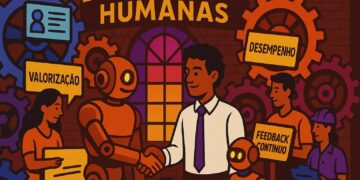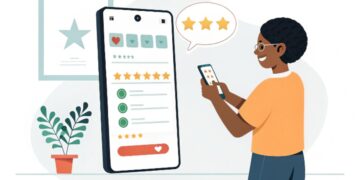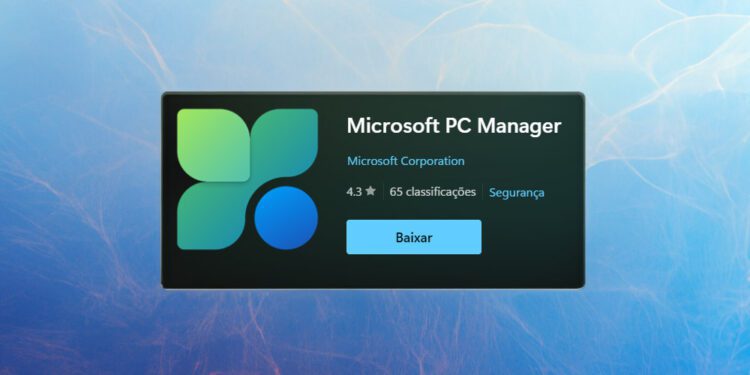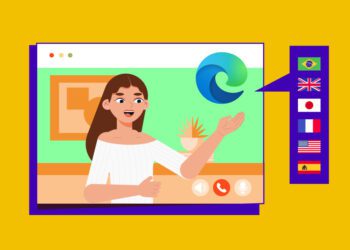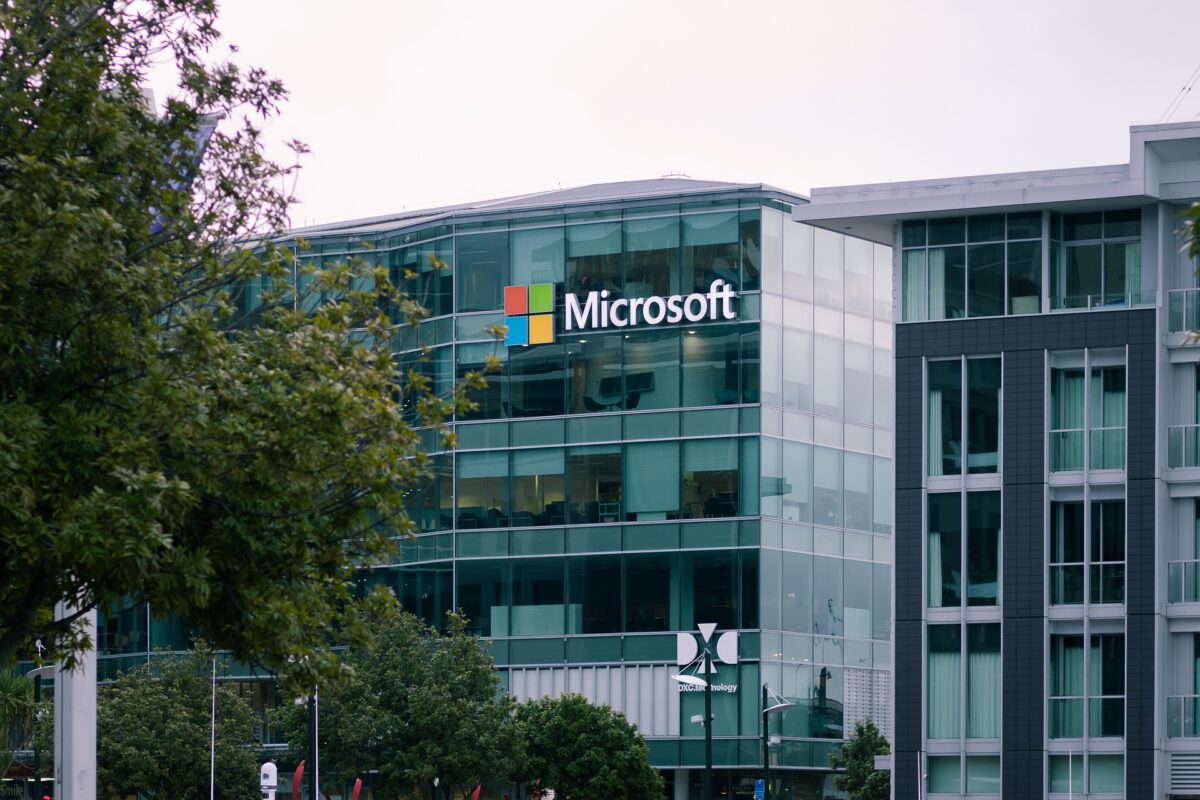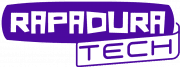O PC Manager é uma ferramenta que vem chamando muito a atenção dos fãs de tecnologia. Afinal, ele promete otimizar seu computador de forma simples e prática. Então, entenda mais sobre esse recurso e como ele funciona.
O que é o PC Manager?
Essa é uma ferramenta desenvolvida pela própria Microsoft capaz de otimizar o sistema do seu PC. Além disso, hoje ela é tida como o recurso oficial para melhorar o desempenho dos sistemas operacionais Windows 10 e 11.
Com ele, você consegue realizar uma série de ações bem importantes, como a remoção de arquivos temporários. No entanto, o Manager vai muito além disso e mais adiante é possível ter uma noção completa.
🚨 Vagas abertas para o nosso grupo de ofertas que vai te fazer economizar MUITO!

Um recurso não tão recente
Ao contrário do que muitos acreditam, essa ferramenta não é tão nova assim. Afinal, a sua primeira versão foi divulgada ainda em 2022. Assim, a responsável por isso foi a divisão chinesa da empresa Microsoft.
Existem diversos motivos pelos quais esse recurso chama atenção. Então, um deles é que o Windows sempre contou com utilitários criados por terceiros. Esses últimos têm o foco de otimizar o SO, sistema operacional.
Um ótimo exemplo disso é o CCleaner, um recurso bem famoso e que foi útil para muitas pessoas. Desde que foi criado, em outubro de 2022, até janeiro de 2024, o Manager já passou por vários ajustes.
Essas atualizações foram importantes para chegar no produto final. No entanto, ainda no início ele só estava disponível na versão beta. Além disso, apenas alguns países tinham acesso à ferramenta.
Onde encontrar essa ferramenta?
No início de fevereiro, o acesso deixou de ser limitado e hoje você encontra o recurso na Microsoft Store. Assim, ele está na sua versão final.
O que o PC Manager oferece?
O PC Manager oferece uma série de recursos para seus usuários, como a opção de boost. Dessa forma, vale a pena entender melhor sobre isso e ver como ele é capaz de te ajudar no seu dia a dia. Portanto, veja logo abaixo outras alternativas que o mesmo disponibiliza:
- startup apps;
- process management;
- PC boost;
- health check;
- deep cleanup;
- acionamento de antivírus;
- checagem de atualizações;
- bloqueio de janelas pop-up em aplicativos.
1- Startup apps
Esse acessório permite que você lide melhor com os aplicativos que iniciam com o seu sistema operacional. Então, com o startup app é possível ativar ou desativar os apps que seguem essa lógica.
2- Process management
Aqui você tem uma noção completa dos processos que estão ativos no seu sistema. Além disso, dá para conferir o quanto de memória cada um deles consome. Ainda mais, o recurso vem com um botão para que se possa finalizá-los se quiser.

3- PC boost
O foco aqui é fazer limpezas regulares no seu sistema. Dessa forma, fica mais fácil e prático liberar espaço no seu computador. Inclusive, isso vale tanto para disco quanto para memória RAM.
4- Health check
Ele faz uma varredura completa no seu sistema operacional. Assim, consegue limpar arquivos temporários e o cache do seu navegador. Além disso, o Health check é capaz de resolver bugs na máquina.
Outro ponto interessante desse recurso é que ele indica quais são os apps que iniciam com seu computador. Então, vale muito a pena conferir essas possibilidades.
5- Deep cleanup
Como o nome já entrega, o objetivo é fazer uma varredura ainda mais profunda no computador. Dessa forma, ele vai buscar arquivos que não lhe são úteis. Com isso, fica muito mais prático liberar espaço de armazenamento no seu PC.
6- Acionamento de antivírus
Essa é uma das ações mais importantes que o PC Manager é capaz de fazer. Assim, ele aciona o antivírus do Windows de modo automático. Isso é essencial para proteger sua máquina de quaisquer problemas e garantir seu máximo desempenho.
7- Checagem de atualizações
Outro recurso que agradou bastante muitos usuários. Então, essa ferramenta é capaz de checar atualizações presentes no Windows Update. Esquecer de fazer esse processo de forma manual é muito comum.
Em contrapartida, as atualizações são muito importantes para manter o sistema no seu máximo. Dessa forma, com essa opção você não precisa mais se preocupar em conferir nada, ele te mostra tudo.
8- Bloqueio de janelas pop-up em aplicativos
Pop-ups são elementos que costumam irritar muitas pessoas no dia a dia. Afinal, ele pode atrapalhar a navegação. Portanto, o Manager tem a opção de bloquear essas janelas em aplicativos.
Isso permite que você navegue pelo sistema sem nenhuma preocupação. Dessa forma, perceba como a ferramenta abrange diversas questões que impactam no bom desempenho do PC e do Windows.

O que é a área Toolbox do PC Manager?
É a parte onde você encontra diversos atalhos para facilitar seu dia a dia. Então, algumas das opções que estão nessa aba são:
- Captura de tela;
- Calculadora;
- Gravação de áudio;
- Bloco de notas;
- Bing translator;
- Conversor de moeda;
- Links Edge Quick.
Nessa parte do PC Manager também tem alguns links que você mesmo pode configurar. No entanto, vale deixar claro que ele não oferece opção de edição ou ajuste do Registro do seu Windows.
O Toolbox fica na barra de tarefas do lado esquerdo. Além dele você encontra a parte de apps, storage, proteção, home e configurações. Ainda mais, tem um ícone para feedbacks caso deseje deixar alguns.
É bem intuitivo e prático. Portanto, até mesmo quem não tem experiência ou afinidade com softwares não vai ter dificuldade em manuseá-lo.
Vale a pena usar o PC Manager?
O PC Manager é uma ferramenta cheia de funções e muito simples de usar, então, vale a pena investir nela. Além disso, não se pode esquecer a série de recursos que ela oferece.
Com o uso diário é normal que o sistema operacional sofra algumas falhas. Assim, ele vem como uma forma de solucionar essa questão. O legal é que você tem liberdade para usar apenas aquilo que lhe interessa de fato.
A Microsoft se destacou na criação dessa ferramenta. Por fim, não deixe de pelo menos experimentar e ver como ela pode tornar seu computador ainda mais potente.